Как подключить 3G модем к планшету / смартфону Android? Подробная инструкция
Планшет не поддерживает установку SIM-карт? Плохо, ведь в таком случае нельзя выходить в интернет в тех местах, где нет Wi-Fi. В качестве решения проблемы на форумах советуют использовать 3G модем. Метод называют универсальным, который можно использовать для планшетов Samsung, Asus и других. Так ли это и как подключить 3G модем к планшету Android поговорим в этой статье-инструкции.
Можно ли подключить модем к планшету?
Отвечаем на самый первый вопрос – да, подключение модема к планшетному компьютеру и смартфону возможно. По крайней мере в большинстве случаев так и есть. Исключения тоже существуют, но они связаны с особенностями самого планшета или подключаемого устройства. Не имеет смысла использовать залоченный под определенного оператора модем в сочетании с другой сетью (если предварительно его не перепрошить). Еще стоит учитывать, что может потребоваться переходник с microUSB на USB, если полногабаритного разъема нет на планшете.
Как подключить 3G модем к Android планшету c USB-выходом?
Процедура довольно проста в реализации, но у нее могут быть подводные камни. Не все планшеты справляются с поставленной задачей хорошо. Первый способ, как подключить USB-модем к Android планшету – просто соединить его с соответствующим портом гаджета. Скорее всего для этого потребуется шнур microUSB-USB или USB Type-C на USB. Если это не сработало, а планшет распознает модем в качестве обычного накопителя, потребуется дополнительная настройка.
Как подключить USB-модем к Android:
- Загружаем и устанавливаем приложение 3GSW на компьютер.
- Запускаем инструмент и соединяем модем с компьютером.
- Выбираем опцию «Только модем» и жмем на кнопку «Выход».
Практически всегда такая процедура помогает планшету правильно распознавать модем.
Читайте также: Как подключиться к Wi-Fi в метро Москвы?
Как подключить 3G модем к смартфону Android?
В случае со смартфонами Honor, Meizu, Xiaomi и некоторыми другими, процедура подключения несколько сложнее. Для удобства восприятия мы ее разделили на несколько основных этапов.
Для удобства восприятия мы ее разделили на несколько основных этапов.Оборудование, которое потребуется для подключения
Оно может и не потребоваться в случае, если на телефоне есть USB-порт. Однако, на смартфонах их практически не бывает, поэтому нужен специальный переходник с разъема на гаджете на USB. Важно, чтобы это был не обычный кабель, а специальный хостовый проводник с OTG. Он разработан непосредственно для подключения многофункциональных внешних аксессуаров.
Как настроить USB модем?
Перед тем, как установить 3G на телефон, нужно еще настроить сам модем. В противном случае оно работать не будет. Часть производителей смартфонов (Huawei и ZTE) разработали специальную утилиту. После ее запуска достаточно поставить флажок в соответствующем пункте.
Настройка для остальных телефонов:
- Выключаем на ПК подключение к интернету и всовываем модем в свободный порт.
- Через ПКМ по Пуску открываем «Диспетчер устройств» и находим в нем модем.
 U2DIAG=0 и нажимаем клавишу Ввод.
U2DIAG=0 и нажимаем клавишу Ввод.
Читайте также: Как подключиться к открытой сети Wi-Fi на Android?
Настройка смартфона
Как только с предварительными настройками оборудования покончено, время перейти к установке правильных параметров на телефоне.
Как подключить телефон к модему:
- Соединяем модем со смартфоном.
- Переходим в раздел «Беспроводные сети» и активируем «Передача мобильных данных».
- В свойствах окна запускаем «Новая точка доступа».
- Указываем данные оператора сети, карточка которого установлена в модеме (данные общедоступны на официальном сайте) и жмем на кнопку «Сохранить».
Почему не включается USB модем на телефоне / планшете?
Некоторые производители намеренно ставят препятствия для подключения модема, в таком случае подключение может пройти безуспешно. Чтобы обойти блокировку, потребуется root-доступ. И даже с полными правами процедура сильно отличается для каждого производителя телефона, поэтому невозможно создать универсальную инструкцию, которая будет применима для всех аппаратов.
Чтобы обойти блокировку, потребуется root-доступ. И даже с полными правами процедура сильно отличается для каждого производителя телефона, поэтому невозможно создать универсальную инструкцию, которая будет применима для всех аппаратов.
В 80-90% случаев процедура настройки модема и связи его со смартфоном или планшетом проходит успешно и без затруднений. Если же не повезло, и производитель заблокировал подобную возможность, рекомендуем обратиться на тематический форум за индивидуальной инструкцией по устранению препятствий.
Robot
Нужна помощь?
Задать вопрос
Как подключить 3G модем к Android-планшету
Сегодня рынок планшетов на базе Android наполнен огромным количеством устройств. Немалая доля из них продается без встроенного 3G модуля. Если есть доступная WiFi точка — нет проблем, настраиваем подключение к WiFi на Android и серфим сколько угодно. Нет WiFi — можно настроить подключение к интернету через USB от компьютера. Ну а если интернет нужен в дороге, и у вас совершенно случайно есть USB-модем от одного из наших операторов? Тогда вам на помощь придет эта инструкция.
Ну а если интернет нужен в дороге, и у вас совершенно случайно есть USB-модем от одного из наших операторов? Тогда вам на помощь придет эта инструкция.
Подключение планшета к USB 3G модему не всегда процесс тривиальный. В некачественных устройствах практически всегда отсутствуют какие-либо драйвера или просто некорректны настройки. Все это приводит к низкому уровню работы всей системы. Причем это касается тех планшетов, которые по умолчанию должны поддерживать подобные функции.
Каким бы устройством вы не обладали, эта инструкция призвана помочь вам получить доступ к интернету через ваш USB 3G модем.
Рассмотрим устройство SmartQ V7 Android 2.1 V 2.0, который работает на официальной версии прошивки, а нему есть специальный USB 3G-модем Huawei E150. Попробуем подключиться к Интернету от МТС-Коннект.
Очень многие пользователи жалуются на то, что подключить 3G-модем не получается из-за отсутствия утилиты, драйверов или просто вообще не появляется никакое окошко. Современные модемы могут либо распознаваться системой Android, как виртуальный CD-ROM или же, как модем. Преимущественно только такие версии Android, как 1.5-2.1 не видят дополнительных устройств.
Современные модемы могут либо распознаваться системой Android, как виртуальный CD-ROM или же, как модем. Преимущественно только такие версии Android, как 1.5-2.1 не видят дополнительных устройств.
Если вы хотите подключить USB-модем к планшету, то необходимо перейти в режим «Только модем». И для этого недостаточно просто залезть в настройки и поставить галочку. Нужно еще скачать и установить утилиту HyperTerminal для Windows. Чуть позже мы расскажем, каким образом работать с ней.
Подведем небольшой итог. Что же вы должны иметь, чтобы правильно подключить 3G-модем:
— непосредственно Android-планшет
— 3G-модем
— персональный компьютер
— скачанную утилиту HyperTerminal
Итак, перейдем к самой инструкции:
- Сначала необходимо проверить работает ли модем. Для проверки подключаем его к компьютеру
- Сохраняем все имеющиеся файлы, которые находятся на виртуальном CD-модеме
- Затем отключаем свой стандартный Интернет и запускаем утилиту HyperTerminal
Примечание: если на вашем ПК установлена ОС Windows 7, то программу HyperTerminal устанавливаете дополнительно. С Windows XP все проще. В этом случае просто заходим в Пуск/Программы/Стандартные/Связь/HyperTerminal.
С Windows XP все проще. В этом случае просто заходим в Пуск/Программы/Стандартные/Связь/HyperTerminal.
После этого должно открыться окошко от данной программы «Описание подключения». Заполните его любым словом, далее жмете «Enter». Спустя несколько секунд появится еще одно окно «Подключение». Находим пункт «Подключаться через…» и выбираем тот пункт, который соответствует названию вашего модема. То есть, если мы работаем с модемом Huawei E150, то графа получит название «Huawei Mobile Connect – 3G Modem». Остальные окна смело закрывайте, потому что для работы они пока не понадобятся. Просто нажмите «Отмена».
Далее заходим в панель программы и выбираем пункт «Свойства». Должно появиться окошко «Свойства/Модем». Находим и открываем вкладку «Параметры». Обратите внимание только на кнопку «Параметры ASCII». Напротив строки «Отображать вводимые символы на экране» ставим галочку и жмем «Оk». После выходим в главное меню программы.
Там же вводите команду «ATc CAPSLOCK», нажимаем «Enter».
Ну, вот и завершены все самые важные действия по подключению 3G-модема. Осталось подключить модем непосредственно к планшету и зайти в Меню/Настройки/Беспроводные сети/Точка доступа (APN). Только внимательно введите в поле настройки вашего оператора. Например, мы использовали оператор МТС-Коннект, значит:
Имя: internet.mts.ru
dial number: *99#
Имя пользователя: mts
Пароль: mts
Нажать «usedefaultvalue»
И последнее, что делаете – это перезапускаете планшет и подключаете модем к порту USB. Через некоторое время подгрузится сеть и появится 3G значок около иконки батареи.
Похожие статьи:
Добавить комментарий
Как подключить 3G модем к планшету c OS Android
Все больше и больше пользователи планшетов сталкиваются с проблемой подключения беспроводного интернета к планшету с OS Android.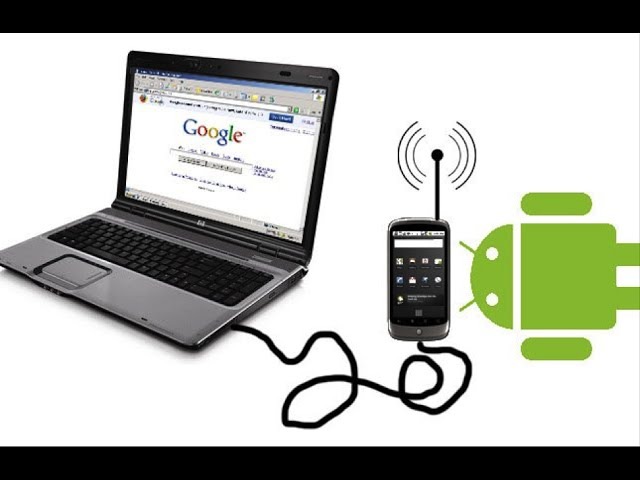 Большая часть планшетов китайского происхождения в априори поддерживают подключение USB 3G модема. Но довольно часто не удается произвести подключение без проблем.
Большая часть планшетов китайского происхождения в априори поддерживают подключение USB 3G модема. Но довольно часто не удается произвести подключение без проблем.
Итак, в чем причина? Зачастую некорректная работа драйверов или их отсутствие. Но прежде чем приступить к инструкции по настройке USB модема 3G для android необходимо удостовериться, что Ваш usb модем cdma присутствует в следующем списке:
- ZTE MF-100
- ZTE MF-112
- ZTE MF-180
- Huawei E171
- Huawei E173
- Huawei E352
В данном перечне указаны 3G модемы, которые были проверены и гарантированно работают с планшетами с OS Android.
Подключите 3G интернет к своему планшету!
Оставьте свой номер телефона, мы перезвоним в течение 30 минут и расскажем как это сделать
+38
Инструкция по подключению 3G модем к Android планшету
Предупреждение: Любые действия по настройке модема вы делаете на свой страх и риск!
- Убедитесь в работоспособности устройства.
 Подключите его к Вашему ПК и установите драйвера на 3G модем с CD носителя или же с самого модема (в некоторых моделях драйвера устанавливаются автоматически с Flesh памяти устройства).
Подключите его к Вашему ПК и установите драйвера на 3G модем с CD носителя или же с самого модема (в некоторых моделях драйвера устанавливаются автоматически с Flesh памяти устройства). - Необходимо перевести гаджет в режим «только модем». В этом вам поможет специальная программа 3g modem mode switcher. Если Ваш модем использует технологию авто установки драйверов, это может быть причиной его не корректной работы с планшетом.
- Итак, запускаем программу 3g modem mode switcher. Выбираем “только модем”. Модем должен быть включен.
- Подключаем модем к планшету
- Запустить настройки-> беспроводные сети -> точки доступа APN
- На экране появится меню где необходимо будет ввести настройки в зависимости от используемого Вами оператора:
| Оператор | APN |
| Utel (ОГО!Мобильный) | 3g. utel.ua utel.ua |
| Киевстар | www.kyivstar.net |
| МТС | internet |
| Life 🙂 | internet |
- Перезагружаем планшет
- Подключаем 3G модем в USB планшета. Примерно через 10 сек должен появиться значок “3G” возле индикатора заряда батареи.
- Открываем шампанское и празднуем, Вы в интернете!
Если Ваш планшет и мтс модем так и не заработал или же Вы еще не приобрели устройство для выхода в интернет, то Вам будет полезно узнать следующее:
Самый простой способ подключения интернета к планшету!
Самым простым способом подключения беспроводного интернета к планшету – это покупка 3G Wi-Fi Роутера (подробнее о комплекте «3g модем для планшета»).
Что такое 3G Wi-Fi Роутер и как его использовать?
3G Wi-Fi Роутер – это тот же 3G модем, но уже с возможностью раздавать Wi-Fi. Т.е. вы получаете переносной, миниатюрный роутер, который способен обеспечить все ваши устройства (ноутбук, планшет, смартфон и т.д.) интернетом.
Т.е. вы получаете переносной, миниатюрный роутер, который способен обеспечить все ваши устройства (ноутбук, планшет, смартфон и т.д.) интернетом.
Если вы хотите работать с интернетом с компьютера можно использовать, например, модем МТС Коннект.
В чем преимущества 3G Wi-Fi Роутера?
- Обеспечение беспроводным интернетом одновременно на 5 устройств,
- Ваш планшет будет свободен! Вам не нужно будет волноваться каждый раз как вы кладете ваш планшет за USB разъем. Ведь торчащий 3G модем банально неудобен в использовании с этим устройством.
Видео: Как подключить интернет к планшету
Выберите 3g интернет для своего планшета!
Оставьте ваш номер телефона, мы перезвоним в течение 30 минут и ответим на все вопросы!
+38
Как подключить модем к планшету.
 Как подключить модем к планшету Андроид — делаем виртуальный мир мобильным.
Как подключить модем к планшету Андроид — делаем виртуальный мир мобильным. На некоторых планшетах нет встроенного модуля 3G, так что в интернет они могут выходить только через Wi-Fi. Пользователь может расширить функциональность планшета выполнив достаточно простую инструкцию. В статье вы узнаете, как правильно подключить 3G модем к Android планшету.
Чтобы подключить к планшету Android 3G модем, вам понадобится следующее оборудование:
- 3G модем с SIM-картой, купленный у оператора сотовой связи.
- Планшет с портом ЮСБ.
- Кабель OTG (хостовый). Он поставляется в комплекте с планшетом.
В некоторых случаях подключение затрудняется тем, что у планшета нет полноценного разъема USB. Вместо него производитель устанавливает порт Micro USB. Чтобы подключить 3G модем в таком случае, придется использовать специальный переходник – хостовый OTG кабель.Если при подключении оборудования через OTG-кабель ничего не происходит, то есть планшет не уведомляет о том, что обнаружено новое устройство, то, вероятнее всего, таблет просто не поддерживает режим USB-хост. Единственный выход – замена планшета на более современную модель, у которой нет трудностей с подключением внешних устройств.
Единственный выход – замена планшета на более современную модель, у которой нет трудностей с подключением внешних устройств.
В случае, если при подключении экран начнет мигать, пойдет полосами, а устройство перезагрузится или выключится, то причиной этого является недостаточный для питания модема уровень напряжения, силы тока. Можно попробовать подключить оборудование к планшету при подсоединенном зарядном устройстве.
При подключении с помощью OTG-кабеля, попробуйте заменить его более качественным аксессуаром или используйте для соединения USB хаб с внешним питанием.
Если просто подключить USB 3G к планшету, он определится как флеш-накопитель. Чтобы избежать этого, необходимо предварительно настроить модем, установив для него особый режим работы. Используйте для выполнения указанной операции программу 3G Modem Mode Switcher.
Если 3G Modem Mode Switcher не сработала, используйте другой способ включения режима «Только модем», подразумевающий применение возможностей программы HyperTerminal:
Задав сетевой порт, отредактируйте файл конфигурации. SETPORT=»A1;10,12,13,16,A1,A2″.Если у модема есть собственное программное обеспечения для управления настройками на компьютере, воспользуйтесь им, чтобы отключить проверку PIN-кода. Обычно этого достаточно, но в зависимости от модели и производителя процедура настройки может незначительно отличаться. Поэтому подключая модем к планшету нужно обращать внимание на особенности оборудования, который обычно указываются на сайте мобильного оператора.
SETPORT=»A1;10,12,13,16,A1,A2″.Если у модема есть собственное программное обеспечения для управления настройками на компьютере, воспользуйтесь им, чтобы отключить проверку PIN-кода. Обычно этого достаточно, но в зависимости от модели и производителя процедура настройки может незначительно отличаться. Поэтому подключая модем к планшету нужно обращать внимание на особенности оборудования, который обычно указываются на сайте мобильного оператора.
Настройка Android
Настроив и подключив модем к планшету, можно приступать к установке сетевых параметров на Андроид.
Обнаружив данные для точки APN, приступайте к её созданию, иначе устройство не сможет использовать мобильный интернет:
Например, если вы планируете использовать для выхода в интернет модем и SIM-карту от МТС, то в новой точке APN необходимо ввести следующие данные:
- Имя – MTS internet
- APN – internet.mts.ru
- Логин – mts
- Пароль – mts
Остальные значения остаются по умолчанию, менять их не нужно. У других операторов процедура отличается только содержанием, суть операции остается неизменной. Часто создавать точки APN самостоятельно вообще не требуется. Если вы приобретали модем для планшета и SIM-карту у самого оператора, то они уже сконфигурированы нужным образом, так что в настройках Android без вашего участия отобразятся точки APN, необходимые для подключения.
У других операторов процедура отличается только содержанием, суть операции остается неизменной. Часто создавать точки APN самостоятельно вообще не требуется. Если вы приобретали модем для планшета и SIM-карту у самого оператора, то они уже сконфигурированы нужным образом, так что в настройках Android без вашего участия отобразятся точки APN, необходимые для подключения.
4. Потом заходите в настройки мобильной сети и ставим галку напротив «Передача данных» и 3G, если не стоит.
5. Вставляем 3G-модем в планшет и ждем приблизительно полминуты. Модем будет мигать, ждем когда успокоится.
6. Нажимаем «Точки доступа APN» (в дополнительных настройках сети).
7. Создаем новую точку и вводим данные для доступа в интернет вашего оператора связи (эти данные можно узнать на их сайтах). Для этого нажимаем кнопку меню на планшете и в списке выбираем «Новая точка доступа». Если вы приобрели модем у самого оператора, то там наверняка уже будут введены все данные.
8. Сохраняем данные (Меню — «Сохранить») и убеждаемся, что свежесозданная точка доступа активна (зеленый горит напротив названия). На всякий случай ждем 15 секунд. Должны появиться значки 3G или хотя бы GPRS (G) на панели уведомления. Если ничего не заработало, просто отключите модем и перезагрузите планшет. И снова после полной загрузки подключите 3G-модем к планшету и подождите уже больше. Минут пять. Интернет должен заработать и должны появиться значки 3G или G.
9. Проверяем работу интернета в браузере. Если его нет, и пишет что отсутствует сетевое подключение, то вам должна помочь установка . Данная проблема наблюдается обычно на без Play Market и на официальных прошивках.
Наверное, каждому владельцу планшета знакома такая ситуация, когда срочно нужен Интернет, а вблизи нет ни одного сигнала Wi-Fi. В таком случае помогает только модем и 3G-модуль. Но если последнего у вас нет, не стоит расстраиваться, ведь большинство современных планшетов могут работать с модемом и через обыкновенный OTG-кабель. Как подключить планшет Android к 3G-модему? Об этом читайте далее в нашей статье.
Как подключить планшет Android к 3G-модему? Об этом читайте далее в нашей статье.
Свойства модемов
Для начала пару слов о том, что собой представляет данное устройство. 3G-модем — приемно-передающий элемент, который служит для обмена данными по каналу радиосвязи. Каждый 3G-модем подключен к своему мобильному оператору.
По своим возможностям эти элементы способны передавать информацию на скорости до нескольких мегабит в секунду. Кроме этого, в отличие от кабельного Интернета, сеть на модемах «ловит» почти везде, где есть мобильная связь. Поэтому такие устройства незаменимы для тех, кто часто путешествует и выезжает в командировку. Некоторые планшеты имеют свой разъем — модуль для чтения SIM-карт. В этом случае сам планшет работает как модем, без дополнительных настроек (кроме базовых). Сам диапазон связи может быть самый разнообразный — WCDMA, UMTS, HSDPA, а также HSPA+. Но если такой модуль отсутствует, приходится хорошенько поработать, чтобы подключить по OTG-кабелю модем к гаджету. В принципе, скорость соединения и качество передачи данных в обоих случаях одинаковое. Единственное отличие заключается в том, что без модуля для SIM-карт приходится подключать модем напрямую через короткий кабель к устройству, а это доставляет некие неудобства при частом пользовании интернетом.
В принципе, скорость соединения и качество передачи данных в обоих случаях одинаковое. Единственное отличие заключается в том, что без модуля для SIM-карт приходится подключать модем напрямую через короткий кабель к устройству, а это доставляет некие неудобства при частом пользовании интернетом.
Особенности планшетов
Давайте выясним, из каких элементов состоит современный модем. Данный элемент включает в себя два основных компонента: флеш-накопитель, который сохраняет данные для соединения, а также сам 3G-модуль. И если ноутбуки и ПК автоматически распознают эти две детали, то планшеты чаще всего видят модем как обыкновенную флешку. Для того чтобы ваш гаджет распознал его правильно, нужно произвести несколько несложных манипуляций. О них мы расскажем в следующих абзацах. Кстати, почти на всех планшетах типа Android tablet типа подключается через OTG-кабель. Это универсальный USB-шнур, при помощи которого гаджет может распознавать и читать любые флеш-накопители, вносить и копировать любую информацию.
Как подключить 3G-модем к Android? Переключаемся в режим «только модем»
Есть два основных способа, благодаря которым можно скорректировать его работу в нужном русле. Рассмотрим первый из них. Для этого нам необходима программа 3GSW и компьютер. Скачиваем данную утилиту на ПК. Далее вставляем в разъем модем и открываем программу. В появившемся меню жмем кнопку «только модем» и нажимаем на выход. Как видите, метод довольно простой. Однако в нем есть один существенный минус — работает он далеко не на всех модемах. В связи с этим рассмотрим альтернативный способ перевода в режим «только модем».
Для этого нам снова необходим компьютер и доступ в Интернет. Скачиваем пробную версию утилиты HyperTerminal. Далее подключаем модем к компьютеру, запускаем Windows. В списке оборудования находим наш 3G-элемент и переходим в его свойства. 3G-модему далее? Дальше выбираем кнопку «модем» и переписываем скорость и номер его порта. После запускаем HyperTerminal и указываем в подключениях имя соединения (оно может быть произвольным). u2diag=0». Ждем, пока будет ответ «ок», отключаем модем.
u2diag=0». Ждем, пока будет ответ «ок», отключаем модем.
Root-права
Для того чтобы в дальнейшем наш модем работал кооректно, нам нужно открыть Что это такое? Root — это логин для входа в аккаунт пользователя. В данном случае это «админ». Проще говоря, эти права дают нам все возможности администратора (как в ОС «Виндовс»):
- Редактирование системных файлов.
- Право на изменение визуального оформления ОС «Андроид», замену ярлыков.
- Сохранение и изменение настроек системных приложений, а также их резервное копирование.
- Право на удаление старых и установку новых приложений.
Подключение 3G-модема к Android — как получить права администратора?
Первый способ является наиболее популярным — его суть заключается в использовании определенных программ. Однако нужно отметить, что все они имеют свой список и свое ограниченное количество поддерживаемых устройств. Наиболее популярные из них:
- Kingo Android Root.
- Unlock Root Pro.

- Super One Click (идеально подходит для операционных систем Android 4.0).
3G-modem можно подключить и другим методом. Он заключается в использовании андроид-приложений. Главный плюс такого способа — это отсутствие необходимости использовать персональный компьютер, как в первом методе. Весь процесс рутирования производится с использованием лишь самого планшета, без дополнительных устройств. Наиболее популярные андроид-приложения для рутирования:
- Universal AndRoot.
- Z4root.
- Framaroot.
Стоит отметить, что большинство программ подобного типа для получения прав администратора используют уязвимости системы — эксплоиты. Из-за этого антивирусные программы, установленные на планшет, могут воспринять работу данных утилит как угрозу и заблокировать их действие. Однако это не так — все программы являются абсолютно безопасными и безвредными (конечно, при том условии, если их вы скачиваете на знакомых вам сайтах).
Следующий способ будет заключаться в установке прошивки уже с активированными правами администратора. Чаще всего, помимо Root-прав, они имеют ряд других улучшенных модификаций. Самая популярная утилита из них — CyanogenMod.
Чаще всего, помимо Root-прав, они имеют ряд других улучшенных модификаций. Самая популярная утилита из них — CyanogenMod.
Данная программа позволяет не только расширить права пользователя, но и дает возможность менять все системные настройки. Это:
- Панель быстрых настроек.
- Темы.
- Экран блокировки.
- Кнопки на панели внешних управлений.
- Панель и строка навигации.
- Обустройство внешних ярлыков.
- Расширительный экран.
- Настройки звука, музыкальные эффекты.
- Конфигурация профилей и экрана.
- Языковые настройки и ввод.
- Дополнительное меню с параметрами устройства.
- Виджеты часов, индикаторы событий и много-много других полезных функций.
Изменяем настройки планшета для работы с модемом
Итак, права администратора у нас уже есть. Как подключить планшет Android далее? Для этого нам необходимо скачать в «Плей Маркете» приложение РРР Widget и установить его на гаджет. Чтобы нам было удобнее работать, создаем на рабочем столе небольшой ярлык с установленной программой.
Далее на сайте разработчика утилиты находим драйвер конкретно под свою марку и модель планшета. Драйвер необходимо поместить в папку по адресу «sdcard/pppwidget/lib». Затем подключаем модем при помощи OTG-кабеля и заходим в меню настроек виджета «PPP Widget».
Находим раздел «Параметры соединения» и прописываем все те настройки, которые были предоставлены вашим оператором (точка доступа и т. д). Сохраняем настройки и пробуем подключиться к Интернету. После повторного подключения модема в планшете должен появиться Интернет. Также на главном фоне сверху появится небольшая иконка «3G», как показано на фото ниже:
Что делать, если Интернет не появился?
В таком случае необходимо установить, находится ли модем в списке поддерживаемых для вашего планшета. Если он является несовместимым, вам придется заменить модем на другой, который есть в данном списке.
Заключение
Итак, мы выяснили, как подключить планшет Android к 3G-модему своими руками. Как видите, настроить и подключить модем к гаджету можно за несколько минут. Но что самое главное, для того, чтобы подсоединить Android 3G-modem USB, вам не нужно иметь особых знаний в компьютерной области и специальных инструментов.
Но что самое главное, для того, чтобы подсоединить Android 3G-modem USB, вам не нужно иметь особых знаний в компьютерной области и специальных инструментов.
Главное требование, предъявляемое владельцем своему планшетному компьютеру, это, разумеется, неограниченный . Конечно, можно постоянно сидеть в Wi-Fi, но, к сожалению, далеко не везде он еще есть. Вторым же способом, всегда быть связанным с интернетом, является использование 3G модема. Также можно подключить к планшету usb модем для удобства эксплуатации. Далее будет рассказано, об особенностях подключения модема и о самом процессе его подключения. Рассмотрим, как подключить 3g модем к планшету .
Одна из важнейших особенностей планшетов — это их устройство. Многие китайские планшетные ПК, которые содержат в себе операционную систему Андроид, должны поддерживать стандартное подключение через простой USB-разъем. Но, как показывает практика, эта функция работает далеко не всегда, чем ставит в тупик многих, особенно начинающих пользователей ПК. Причинами для данного явления могут стать неправильные настройки или же отсутствие необходимых драйверов. Так, или иначе, но при подключении модема к планшету пользователь может не увидеть абсолютно никакого эффекта. В таком случае, следует переставить модем в режим «только модем», и проблема исчезнет сама собой. Кроме того, можно .
Причинами для данного явления могут стать неправильные настройки или же отсутствие необходимых драйверов. Так, или иначе, но при подключении модема к планшету пользователь может не увидеть абсолютно никакого эффекта. В таком случае, следует переставить модем в режим «только модем», и проблема исчезнет сама собой. Кроме того, можно .
Немаловажно отключить проверку PIN-кода, которую модем устраивает. В случае, если это сделано не будет, на планшете не сохранятся те настройки, которые будут введены.
Подключить 3g модем к планшету просто!
Как только модем будет впервые вставлен в планшет, автоматически запустится мастер установки программ и драйверов. Здесь расписывать ничего не нужно, т.к. при четком следовании инструкциям мастера, можно без труда установить необходимый драйвер и проверить работу самого модема. Но важно сохранить копию файлов, которые есть на виртуальном модеме, на всякий случай.
Следующий шаг – это отключить функцию проверки пин-кода, при помощи нажатия на соответствующую кнопку. Далее следует перевести модем в режим «Только модема». При этом, обязательно нужно отключить интернет и установить, или запустить, если она уже имеется, Hiper Terminal. После окончания работы программы, требуется отсоединить модем от разъема, не забыв при этом воспользоваться функцией «Безопасное извлечение».
Далее следует перевести модем в режим «Только модема». При этом, обязательно нужно отключить интернет и установить, или запустить, если она уже имеется, Hiper Terminal. После окончания работы программы, требуется отсоединить модем от разъема, не забыв при этом воспользоваться функцией «Безопасное извлечение».
Настраиваем 3G-модем
Для того, чтобы настроить модем, выполняйте все шаги в четкой последовательности:
1. Найдите в меню «Настройки», а далее выберите «Беспроводные сети». Найдя там пункт 3G, следует не забыть поставить требуемую отметку;
2. Далее, зайдя во вкладку «Мобильная сеть», проверить, чтобы кнопка «Передача данных», стояла во включенном состоянии. Если нет – включаем;
3. Следом нужно подключить сам модем к планшету и подождать примерно полминуты, в это время 3G определяется с системой. В процессе его определения, со значка, обозначающего подключение должен исчезнуть красный крестик;
4. Нажать на «Точки доступа» и добавить новую, через кнопку «Новая точка доступа». После ввода всех необходимых данных обязательно нужно зайти в меню и сохранить изменения;
После ввода всех необходимых данных обязательно нужно зайти в меню и сохранить изменения;
5. После проделанной в пункте 4 операции, новая точка доступа появится в закладке со всеми точками доступа, и, если все сделано правильно, то она, через определенный промежуток времени, станет активной и значок 3G начнет светиться;
6. Если же точка доступа активной не стала нужно перезапустить планшет, вытащив при этом модем. А, после повторного запуска, снова вставить модем и проверить значок 3G.
Однако, многие проблемы, связанные с подключением модема к планшету, не решаются самостоятельным путем, и, в случае, если после всех проделанных манипуляций точка доступа остается неактивной, воспользуйтесь услугами специалиста. Аналогично можно .
В дополнение ко всему сказанному, хочется отметить, что если вы наконец решили бросить курить, то электронная сигарета eGo One вам в этом очень поможет. В ней предусмотрена новая концепция электронного курения, что в последствии поможет навсегда избавиться от обычных сигарет и быть здоровыми.
Как подключить 3G модем к планшету видео
Как подключить 3g usb модем на Андроид планшет
Вы, наверное, уже заметили одну особенность планшетов – их неприспособленность к обычному подключению USB-модема для подключения к всемирной сети.В данном руководстве, Вы узнаете, как можно подключить USB-модем к планшету на Android.
Планшеты в современном мире заняли довольно большую аудиторию пользователей, хоть изначально специалисты довольно скептически относились к возможностям и вообще сфере их применения.
Планшеты – это своеобразные гибриды пк и смартфона, который не обладает обычной механической клавиатурой и обладает довольно внушительными размерами чтобы быть мобильным телефоном, но даже благодаря этому он смог завоевать не малую аудиторию на рынке устройств, а также планшеты, на сегодняшний день, предпочитают не один миллион пользователей по миру.
Новые форматы планшетов сделали его действительно новейшим инструментом, который отлично справляется с основными задачами: просмотр видеороликов и фильмов, запуск и прохождение игр, а также отлично подходят для сёрфинга по веб-сайтам, социальным сетям.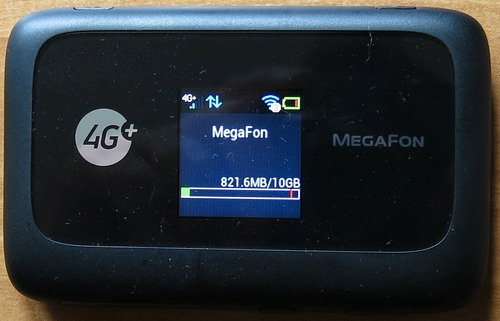
На планшете, на сегодняшний день, основным ходовым подключением к интернету является беспроводная Wi-Fi сеть.
Но этот способ не «идеален», и он обладает массой недостатков, главный из них – это именно локальность Вай Фай соединения, которое достигает не более нескольких метров от роутера.
А настройка иных способов для подключения к сети планшета довольно сложный процесс.
Все потому, что организация обычного проводного соединения сопровождается с несколькими техническими нюансами.
Из-за таких технических характеристик единственной альтернативой стандартному Wi-FI может стать юсб-модем, который позволит пользователю планшета на платформе Андроид выйти в 3G или 4G сеть.
Реализовать подключение модема к планшету можно при помощи дополнительных настроек, которые будут подробно описаны здесь.
Первым делом, чтобы вообще иметь возможность подключить планшет на Андроиде, требуется USB-порт, через который будет подключен модем.
Большая часть моделей обладает разъемом, кроме некоторых бюджетных моделей планшета. В настоящее время USB-порт на планшетах заменен на Micro-USB, который может быть использован для некоторых устройств. Чтобы подключить модем к предоставленному разъему планшета, нужен будет специальный адаптер.
В настоящее время USB-порт на планшетах заменен на Micro-USB, который может быть использован для некоторых устройств. Чтобы подключить модем к предоставленному разъему планшета, нужен будет специальный адаптер.
Совет! Такие переходники далеко не редкость. Они бывают двух типов: хостовые и клиентские. Второй тип предназначен для подключения вашего планшета к ПК или сети, а первый тип позволяет подключить к девайсу внешние устройства типа модемов или внешних жестких дисков.
Конечно же, нельзя обойтись без самого модема. Разновидностей 3G и 4G модемов невероятно много, вам следует лишь выбрать требуемый, с приемлемым трафиком. Ниже будут описаны основные принципы настройки 3G/4G модема под планшет и наоборот планшет под модем.
Специально для улучшения функционирования модема на планшете , он должен быть переведен в режиме «только модем». Если модем для подключения к интернету марок ZTE или Huawei, то все станет значительно проще.
Всё потому что есть специальная программа, которая называется «3G Modem mode Switcher for ZTE and Huawei», которая дает возможность переключить режим модема в один клик.
В том случае, если модем от другого производителя, действуйте следующим образом:
— С помощью кабеля подключите сам модем к ПК. Он должен быть единственным средством для доступа к сети в этот момент.
— Открываем Диспетчер задач, а после среди всего списка находим требуемый модем.
— Заходим в его «свойства». Выбираем вкладку «Модем», и там заполняем пустой параметр «Порт».
— Для этого нам нужна будет программ HyperTerminal. Запуская ее, вписываем любое имя нового соединения.
— Дальше покажется окно настроек, где в пункте «Connect using» нужно указать тот самый «порт» модема. На картинке – это COM4.
— Переходим к редактированию файла конфигурации. Для этого нужно просто перейти по пути File – Properities – Settings, где должна быть кнопка «ASCII Setup». В следующем всплывшем окне отмечаем галочкой «Echo typed characters locally».
— В этом окне уже вписываем команду Ат и подтверждаем ее кнопкой Enter. Если всё выполнено правильно появится окно «ок».
 U2DIAG=255.
U2DIAG=255.Если модем «прошит» под определенного оператора, то его также нужно будет настраивать под сетевые параметры оператора.
Если модем был правильно настроек, то после подключения следует изменить основные сетевые настройки на самом планшете.
Заходим в «Настройки» — «Беспроводные сети» — «Мобильная связь».
Проверьте, активирован ли чекбокс «Передача данных». После перейдите в раздел «Точки доступа APN», где нужно создать точку доступа при помощи команды.
Здесь нужно будет определить значение основных параметров, всю информацию для заполнения можно получить на сайтах мобильных операторов.
Но большая часть модемов имеют уже прошивку под мобильные операторы, а значит донастройка не требуется. Если Ваше устройство оказалось именно «прошитым», то в меню «создания точки APN» мы увидим примерно следующее
Все настройки производятся через интерфейс пользователя, который чаще всего открывается у модемов через любой браузер.
— Запустите, к примеру, google chromе. Введите в адресную строку локальный адрес для открытия настроек модем «192.168.1.1».
Введите в адресную строку локальный адрес для открытия настроек модем «192.168.1.1».
— Логин и пароль по умолчанию «admin».
— После подключения к самим настройкам, переходим в меню «Routing», где нужно указать значение Mode. В это же меню в пункте «Encapsultion» установите значение «PPPoe».
— Также указываем VCI и VPI параметры, которые изменяются в зависимости от региона оператора и пользователя. Эти таблицы существуют в свободном доступе.
— «Username» и «Password» указаны в контракте заключенном с провайдером.
— В конце настройки подтверждаем изменения клавишей «Submit».
Как настроить 3G на планшете для выхода в интернет
Планшет обычно приобретают для того что бы быть постоянно на связи с интернетом. Подключение к сети интернет через 3G на сегодня является одной из передовых технологий, пока не получили большого распространения сети 4G. Такое соединение позволяет получить достаточную для работы скорость и работает, в отличии от Wi-Fi, практически везде где есть покрытие от операторов мобильной связи.
Настройка модуля 3G
Как настроить 3G на планшете, если такой модуль уже есть в составе планшетного компьютера? Для этого нужно вставить microSIM карту одного из операторов сотовой связи в планшет.
При этом адаптер 3G на планшетнике должен быть совместим с отечественными операторами. После включения планшета связь должна сразу заработать. Может потребоваться в «настройки>настройки мобильной сети> аккаунт» настроить соединение, введя APN имя пользователя, ваше имя пользователя и пароль (в различных моделях названия могут отличаться). Данные для настройки разных операторов можно найти в интернете.
Пример для настройки соединения в iPad:
1) Входим в настройки и нажимаем «сотовые данные»
2) Нажимаем на «настройки APN»
3) В пункте APN вводите нужные данные. В данном случае поля имя и пароль можно оставить пустым
После этого настройки закончены.
Подключение модема 3G
Как настроить 3G на планшете без модуля 3G? Для этого нужно приобрести USB модем для связи с сетью 3G. Нужно только выбрать модель модема совместимого с вашим планшетом. Нужно еще, что бы планшетник поддерживал USB-модемы, а это зависит от прошивки и не все устройства пока имеют эту поддержку. А через гипертерминал (программа такая HyperTerminal, есть в интернете) нужно убрать у модема поддержку CD-image и перевести в режим «только модем». HyperTerminal устанавливаете на компьютер стационарный (в Windows XP может уже быть предустановленной и находиться в разделе «Стандартные>Связь») и подключаете модем для настройки. Сперва, через установленное с модема програмное обеспечение, в настройках убираете проверку PIN кода. Затем уже через HyperTerminal переводите в режим «только модем».
Нужно только выбрать модель модема совместимого с вашим планшетом. Нужно еще, что бы планшетник поддерживал USB-модемы, а это зависит от прошивки и не все устройства пока имеют эту поддержку. А через гипертерминал (программа такая HyperTerminal, есть в интернете) нужно убрать у модема поддержку CD-image и перевести в режим «только модем». HyperTerminal устанавливаете на компьютер стационарный (в Windows XP может уже быть предустановленной и находиться в разделе «Стандартные>Связь») и подключаете модем для настройки. Сперва, через установленное с модема програмное обеспечение, в настройках убираете проверку PIN кода. Затем уже через HyperTerminal переводите в режим «только модем».
USB модем 3G
Затем на планшете входите в меню Настройки>Беспроводные сети>Мобильная сеть и проверяем установку галочки на “Передача данных”. Вставляете модем и ждете определения его планшетом и появления значка сети (до 30 секунд). Для добавления новой точки подключения заходите в “Точка доступа APN” и “меню”. Создавая новую точку подключения, вы должны ввести данные своего оператора. Если модем покупался привязанным к конкретному оператору, то некоторые данные уже будут введены. После возврата в окно “Точка доступа APN” должна быть выбрана настроенная точка доступа и через несколько секунд появится значок “3G”. После этого настройка считается законченной.
Создавая новую точку подключения, вы должны ввести данные своего оператора. Если модем покупался привязанным к конкретному оператору, то некоторые данные уже будут введены. После возврата в окно “Точка доступа APN” должна быть выбрана настроенная точка доступа и через несколько секунд появится значок “3G”. После этого настройка считается законченной.
Пример настройки Android планшета при подключении 3G модема:
1) Зайти в меню Настройки>Беспроводные сети и отметить «3G», затем зайти в «Мобильная сеть»
2) Отмечаем «Передача данных» и подключаете модем к планшету. После этого нажать «Точка доступа APN».
3) Нажимаете «Меню» и «Новая точка доступа». Вводите данные оператора.
4) Теперь снова нажимаете «Меню» и «Сохранить».
5) Выходим в окно «Точка доступа APN» и ждём, что бы ваша точка доступа стала активной.
Если не сохраняется APN, то проверьте, что бы на SIM карте был отключен ввод PIN кода или нужно перезагрузить планшет. При неправильной работе модема точно проверяйте совместимость модема и планшета. Не забывайте перед настройкой перевести модем в режим “только модем”. Модем желательно вставлять в одно и то же гнездо, а то на некоторых моделях возникают проблемы при работе с разными гнёздами.
При неправильной работе модема точно проверяйте совместимость модема и планшета. Не забывайте перед настройкой перевести модем в режим “только модем”. Модем желательно вставлять в одно и то же гнездо, а то на некоторых моделях возникают проблемы при работе с разными гнёздами.
Меню 3G settings
Если в меню есть пункт “3G settings” (есть в некоторых моделях планшетов), то входите в это меню, подключаете модем и нужно выбрать “Add 3G network”. Здесь нужно ввести данные оператора и нажать Connect, после этого вверху должно появиться “3G”. Произошло соединение и все должно работать.
Если описаных пунктов меню в планшете нет, то может потребоваться установка Quick Settings, скачанной с маркета.
Не забывайте, что должно быть хорошее покрытие 3G и сигнал не слабый, иначе связь будет обрываться.
с помощью WI-FI, bluetooth, USB модема, кабеля OTG
У пользователей, кто впервые приобрел планшетный ПК на операционной системе (ОС) Android возникает первоочередной вопрос, как его подключить к сети интернет для просмотра почты, серфинга по сайтам и соцсетям, игр и общения в скайпе.
В помощь всем, кто не знает, как превратить планшет в полноценное мобильное интернет- устройство, был подготовлен обзор всех доступных способов подключения данного девайса к сети.
Подключение интернета к планшету по wi-fi
Любой планшетный ПК имеет встроенный wi-fi модуль. Для его активации следует:
- зайти в настройки планшета;
- в меню выбрать пункт «wi-fi» и нажать кнопку «Включить».
Важно! Данная инструкция действительна для владельцев мобильных устройств с ОС Android 4.0 и выше. Если ваше устройство выполнено на базе Android версий 2.3 или 3.0, то для активации wi-fi нужно в настройках зайти в пункт «беспроводные сети», и произвести его включение.
Модуль беспроводной связи активирован. Для подключения к сети нажмите на значок wi-fi в настройках планшета. В открывшемся окне будет список всех доступных сетей.
Выберите незащищенную точку (без замочка), защищенную, от которой вы знаете пароль и логин, или имя вашей домашней сети, если она у вас есть (см. Как подключить Wi-FI дома). После введения идентификационных данных, планшетный ПК автоматически подключается к интернету, о чем свидетельствует соответствующий значок в панели быстрого доступа.
Как подключить Wi-FI дома). После введения идентификационных данных, планшетный ПК автоматически подключается к интернету, о чем свидетельствует соответствующий значок в панели быстрого доступа.
Подключение через встроенный 3G модуль
Некоторые модели планшетов имеют интегрированный 3G модем, посредством которого можно легко подключиться к интернету (см. Как выбрать планшет).
- в соответствующий слот планшета вставьте sim-карту оператора, предоставляющего услуги связи;
- включите планшет;
- в настройках, зайдите в пункт «Передача данных» и нажмите кнопку «Включить»;
- в настройках перейдите в меню «Еще», а потом войдите в подпункт меню «Мобильная сеть».
Далее нужно в поле «Точки доступа» вписать параметры, предоставленные оператором.
Совет: 90% операторов беспроводного интернета при подключении sim-карты присылают sms с настройками. Сохраните их в своем планшетном ПК, и в дальнейших операциях не будет необходимости.
Подключение по WI-FI через внешний 3G маршрутизатор
Тем пользователям, планшеты которых не оборудованы встроенным 3G модемом, для подключения к сети нужно воспользоваться внешним 3G роутером с раздачей wi-fi (см. Как выбрать WiFi роутер). В данное устройство вставляется sim-карта, создается точка доступа беспроводного соединения wi-fi, собственно к которой и подключается планшетный ПК.
Как выбрать WiFi роутер). В данное устройство вставляется sim-карта, создается точка доступа беспроводного соединения wi-fi, собственно к которой и подключается планшетный ПК.
Это портативное устройство оснащено встроенным аккумулятором, который, в зависимости от модели, позволяет непрерывно раздавать интернет от 5 до 10 часов. Оплачивается трафик оператору сотовой связи, предоставляющему услугу.
Подключение по wi-fi: телефон-планшет
Если у вас есть android-смартфон, то на его базе можно создать точку беспроводного доступа. Для этого нужно:
- Включить android-смартфон и соединиться с интернетом.
- Зайти в «Настройки».
- Перейти в раздел «Беспроводные сети».
- Зайти в режим модема, активировать функцию, установив галочку в соответствующем окошке или нажав кнопку «Включить»
- Зайти в меню настроек точки доступа, где задать имя и пароль созданной сети.
Теперь осталось только подключить планшет. Напомним, как это делается: «Настройки»; «WI-FI»; в списке выберите созданную сеть, введите придуманный логин и пароль от созданной точки доступа в диалоговое окно.
Подключение по wi-fi: ноутбук-планшет
При таком способе ноутбук играет роль точки доступа. Главное чтобы лептоп работал с wi-fi соединением, и сам был подключен к сети посредством проводного соединения (см. Как выбрать ноутбук для дома).
Для создания точки доступа на ноутбуке используются встроенные возможности операционной системы Windows, или дополнительное программное обеспечение. Рассмотрим утилиты mHotSpot и Virtual Router Plus. Оба софта проверены на работоспособность и делают из ноутбука полноценный виртуальный роутер.
После загрузки и запуска mHotSpot нужно:
- в графу HotSpot Name – ввести имя сети;
- в графе password – набрать придуманный пароль;
- в графе Internet Source выбрать доступное подключение;
- в графе Max Clients установить число подключенных пользователей.
Далее нажмите клавишу START и подключите планшет к вновь созданной точке доступа, как описывалось выше.
Важно: скачивайте программу только с сайта производителя.
Следующая утилита проще в настройке, но это не сказывается на качестве ее работы. Работаем с программой:
- Скачайте установщик и инсталлируйте программу. Сайт производителя: Virtualrouter.Codeplex.Com
- В графе «Имя сети (SSID)» задайте название точки доступа.
- В графу «Пароль» придумайте и введите пароль.
- В окне Общее подключение выберите соединение вашего ноутбука с сетью интернет.
После несложных настроек запустите виртуальный роутер и подключите свой планшетный ПК к созданной точке доступа.
Подключение android-планшета к сети интернет по USB модему и кабелю OTG
Сразу стоит разъяснить, что не все планшеты оснащены поддержкой OTG стандарта, и не все USB модемы работают с планшетными ПК.
Справка: OTG – это аббревиатура словосочетания On-the-Go, что в переводе на русский означает «Готов к действию». Поддержка OTG технологии позволяет пользователям мобильных Android устройств подключать дополнительное периферийное оборудование (мышь, клавиатура, джойстик, модем и пр. ).
).
Для подключения планшета к интернету этим способом, достаточно объединить нужный USB модем и планшет с помощью OTG кабеля.
Важно: Нужно, чтобы в прошивке планшета были установлены драйвера к конкретной модели USB модема. Проверяется это только на сайте производителя устройства или экспериментальным способом.
Подключение интернета к планшету по bluetooth
Для такого способа нужен сотовый телефон, который поддерживает технологию dialup net и имеет на борту модуль bluetooth. Алгоритм такой: телефон, через оператора сотовой связи подключается к сети интернет и транслирует трафик на планшет по беспроводному соединению bluetooth.
Чтобы подключение состоялось, на телефон нужно устанавливается специальное приложение, позволяющее ему соединяться с интернетом. Далее будет рассмотрено приложение Blu VPN. Эта программа работает с большинством операционных систем (Symbian, Android, Windows, iOS).
Следует знать, что подобных приложений в Play Маркете множество. Каждый владелец планшетного ПК, решивший воспользоваться таким экзотическим способом подключения, должен выбрать программу самостоятельно, исходя из модели телефона, его конструктивных особенностей и версии прошивки.
Каждый владелец планшетного ПК, решивший воспользоваться таким экзотическим способом подключения, должен выбрать программу самостоятельно, исходя из модели телефона, его конструктивных особенностей и версии прошивки.
- Скачайте приложение на телефон.
- Включите bluetooth на телефоне и сделайте так, чтобы другие устройства его обнаруживали.
- Включите bluetooth на планшете, выполните поиск телефона и операции по сопряжению оборудования.
- Запустите приложение.
Если телефон и планшет работают на базе ОС Android, то дальнейшая настройка не требуется.
Если используются разные операционные системы, то пропишите точку доступа согласно данным оператора. Сохраните настройки и выберите из списка устройств в окне приложения свой телефон. После этой операции, телефон сам создаст соединение с сетью интернет, соединиться с планшетным ПК и начнет передачу данных.
Есть еще один способ подключения интернета на планшете посредством соединения компьютера с android девайсом USB кабелем. Но для этого процесса нужны права Root, при получении которых продавец планшета перестает нести гарантийные обязательства. Исходя из ситуации, данный способ рассматриваться не будет.
Но для этого процесса нужны права Root, при получении которых продавец планшета перестает нести гарантийные обязательства. Исходя из ситуации, данный способ рассматриваться не будет.
Следуя инструкциям вы сделаете свой планшетный ПК полноценным интернет-устройством.
Читайте также:
- Обзор возможностей Яндекс диск и решение проблем Приложение Яндекс диск предлагает 10 Гб бесплатного места после установки. Последующие гигабайты докупаются отдельно. Согласно тарифам за 10 гб разработчик просит 30 р, 100 гб – 80 р, 1Тб […]
- 3 варианта раздачи WiFi с ноутбука Для организации беспроводной сети применяется роутер – специальное устройство, которое пересылает пакеты информации между сетевыми компонентами.При отсутствии роутера передачу данных можно […]
Использование 3G-модема с планшетом Android
Обычно существует два типа планшетных компьютеров — с поддержкой 3G и без. Распространенный способ сэкономить на Apple iPad или любом из устройств Android Honeycomb — выбрать модель только с Wi-Fi, тем самым сэкономив на расходах на другой мобильный интернет-платеж (в дополнение к тому, который вы уже используете на своем мобильном телефоне). , например).
Распространенный способ сэкономить на Apple iPad или любом из устройств Android Honeycomb — выбрать модель только с Wi-Fi, тем самым сэкономив на расходах на другой мобильный интернет-платеж (в дополнение к тому, который вы уже используете на своем мобильном телефоне). , например).
Однако нередко обнаруживается, что в какой-то момент наличие 3G внезапно становится очень важным.Например, вы могли бы планировать использовать свой планшет в поезде, в кафе или другом заведении, где вы ожидаете найти беспроводное соединение, только чтобы быть разочарованным.
К счастью, благодаря активным USB-возможностям планшетов Android Honeycomb можно использовать 3G-модемы, так называемые «донглы», которые продаются компаниями, производящими мобильные телефоны, для подключения ноутбуков и нетбуков.
Соты для Android и адаптеры 3G
Хотя существует множество способов включить доступ в Интернет для Wi-Fi и 3G Android-планшета, устройства без встроенного 3G полагаются на очень узкий набор ключей для подключения.
На самом деле, вам будет сложно использовать большинство этих устройств, потому что они предназначены для использования с компьютерами под управлением Windows и Mac OS X, а не с планшетами. Проблемы могут возникнуть при подключении таких ключей к планшетам Android, поскольку устройства запрограммированы на автозапуск и установку драйверов для одной из поддерживаемых операционных систем для настольных ПК при обнаружении.
Так как же определить подходящий ключ?
Как правило, если устройство было отправлено вам бесплатно вашей компанией, занимающейся мобильной связью, и оно имеет форму стандартного USB-накопителя, то есть вероятность, что этот тип устройства не будет распознан Сотовый планшет, такой как Motorola Xoom.
Вместо этого вам нужно смотреть на устройство немного большего размера, подобное тем, которые предоставляет Huawei.
Подготовка модема Huawei 3G для использования в сотовой сети
Вероятно, лучшим устройством для использования является Huawei E1550 (хотя можно использовать и другие), но перед тем, как купить его и подключить, вам необходимо принять к сведению следующие шаги.
Для начала необходимо отключить режим автозапуска компакт-диска, в который ключ будет включен по умолчанию. Это делается через Telnet, и это можно сделать только через настольный компьютер.Начните с загрузки PuTTY. Пока это происходит, вставьте Huawei E1550 в свой компьютер.
Через несколько секунд ключ должен быть установлен методом автозапуска. Теперь вы сможете открыть диспетчер устройств Windows (в Windows 7 это можно найти через Пуск> щелкните правой кнопкой мыши Компьютер> Свойства> Диспетчер устройств ) и определить устройство, которое должно быть найдено в Модемы . Разверните этот раздел и щелкните правой кнопкой мыши HUAWEI Mobile Connect — 3G модем, выберите «Свойства »> «Модем » и запишите номер порта.
Затем при подключенном модеме запустите программу putty.exe , которую вы скачали ранее. Выберите слева экран Session , а затем установите для параметра Connection Type значение Serial , введите номер порта в поле Serial line и нажмите Open .
Начните с ввода ATZ (это может быть не видно на экране) и нажатия Введите ; должен отобразиться ответ ОК.
Затем введите ATI и Введите это, что подготовит модем для следующих команд.
Эти команды конфигурации необходимо отправить на модем через Windows, поэтому откройте Пуск> щелкните правой кнопкой мыши Компьютер> Свойства> Диспетчер устройств, разверните Модемы и определите свой модем 3G. Затем щелкните правой кнопкой мыши элемент, выберите Properties и найдите вкладку Advanced, где вы должны ввести следующее:
AT + CPIN = 1234
AT + cgdcont = 1, «IP», «apn.name»
Где отображаются «IP» и «apn.name», вам нужно будет найти и ввести данные APN (имя точки доступа) для вашего мобильного интернет-ключа.
По завершении нажмите ОК .
Подключение к Интернету в сотовой сети с помощью 3G-модема Huawei
После всех настроек и ввода безопасно отключите модем Huawei 3G от компьютера, а затем выключите планшет.
На этом этапе вам нужно знать, как запустить планшет в режиме USB-хоста: он отличается для всех устройств, поэтому вам нужно будет проверить руководство / форумы поддержки. Однако перед загрузкой в режим хоста USB вставьте модем 3G в порт USB.
После запуска Android Honeycomb перейдите в «Настройки »> «Беспроводные сети»> «Мобильные сети» и установите флажок « Данные включены ». После этого APN должен быть доступен для выбора вместе с оператором сети, и ваше соединение будет установлено!
Где я могу найти подходящий 3G-ключ?
Есть несколько способов найти одно из этих устройств. Например, вы можете найти его в магазине электроники или найти на eBay.Возможно, вам даже повезет, и ваш оператор мобильной связи или интернет-провайдер бесплатно отправят его вам.
Вероятно, лучший способ узнать, что есть в наличии, — это лично связаться с вашим оператором мобильной связи и запросить подробную информацию о том, что будет работать с его системой. Если вы не можете достать устройство Huawei, не сдавайтесь, так как есть и другие устройства, которыми вы можете воспользоваться, например мобильные беспроводные точки доступа, которые развертываются различными поставщиками.
Если вы не можете достать устройство Huawei, не сдавайтесь, так как есть и другие устройства, которыми вы можете воспользоваться, например мобильные беспроводные точки доступа, которые развертываются различными поставщиками.
Эти устройства, по сути, такие же, как ключи 3G, но с добавленной функцией беспроводной точки доступа, и их намного проще использовать с планшетными компьютерами!
Список литературы
Собственный опыт автора.
Выполнение AT-команд под Windows Это рекомендуемая страница https://3g-modem.wetpaint.com/page/executing+AT-commands+under+Windows
Скриншоты и фото предоставлены автором.
Как получить доступ к 3G на планшете Android через внешний ключ?
Нужна помощь по поводу доступа к сети 3G на планшете Android? По окончании этого руководства вы легко сможете получить доступ к 3G Интернету на своем планшете Android через внешний ключ.
3G в планшете Android
Читая спецификацию планшета Android, вы можете заметить, что «3G-соединение доступно через внешний ключ».
 Прежде чем продолжить, я хотел бы поговорить о типах ключей, доступных на рынке. Есть два типа ключей: один без SIM-карты, а другой с SIM-картой. Донглы, такие как Tata Photon Plus, Reliance NetConnect, не имеют типа SIM-карты, а ключ для SIM-карты — это те, в которые вы можете вставить любую SIM-карту.
Прежде чем продолжить, я хотел бы поговорить о типах ключей, доступных на рынке. Есть два типа ключей: один без SIM-карты, а другой с SIM-картой. Донглы, такие как Tata Photon Plus, Reliance NetConnect, не имеют типа SIM-карты, а ключ для SIM-карты — это те, в которые вы можете вставить любую SIM-карту.Если у вас еще нет интернет-ключа, вы можете купить интернет-ключ по лучшей цене в магазине Amazon India.
Что нужно для настройки 3G
1. Конвертер microUSB в USB (если на вашем планшете есть USB-порт, то он вам не нужен)
2. Ключ для SIM-карты 3G
3. SIM-карта с 3G в вашем кругу
Android Планшет не будет поставляться с ключом 3G, его нужно покупать отдельно. При покупке ключа еще раз проверьте, купили ли вы ключ 3G или 2G, потому что вы не сможете получить доступ к 3G через ключ 2G.Ключ 2G используется для GPRS / EDGE, и его скорость меньше, чем у 3G. Так что нужно быть осторожным при покупке ключа 3G. Вы можете использовать любую SIM-карту, такую как Airtel, Aircel, Docomo, Vodafone и т. Д. Но ваш поставщик услуг (Airtel) должен иметь 3G в вашем городе / районе. Чтобы проверить это, вы можете позвонить в службу поддержки или проверить на официальном сайте поставщика услуг. Не забудьте пополнить пакет данных 3G, без подзарядки вы не сможете получить доступ в Интернет.
Д. Но ваш поставщик услуг (Airtel) должен иметь 3G в вашем городе / районе. Чтобы проверить это, вы можете позвонить в службу поддержки или проверить на официальном сайте поставщика услуг. Не забудьте пополнить пакет данных 3G, без подзарядки вы не сможете получить доступ в Интернет.
Шаги по настройке 3G через внешний ключ
1.Подключите конвертер microUSB к USB.
2. Вставьте ключ для SIM-карты 3G.
3. Если планшет автоматически определяет вашу SIM-карту, это не проблема. Предположим, если ваша SIM-карта не определяется, выполните следующие действия.
4. Откройте «Настройки» → «Беспроводная связь и сети» → «Еще» → «Мобильные сети».
5. В настройках мобильной сети вы можете увидеть «Имена точек доступа», откройте это меню.
6. Теперь вам нужно добавить APN на этом экране.
7. Обязательные поля: APN, MCC и MNC. Просто позвоните в службу поддержки и получите эти подробности, это зависит от штата.
3G APN для индийских сетей
Последний планшет будет иметь настройки APN по умолчанию.
 Предположим, что если ваш планшет не определяет вашу SIM-карту, вам необходимо вручную ввести настройки APN. Используйте свой мобильный телефон для активации пакета 3G. Для активации 3G необходимо отправить SMS-запрос. Ниже я подробно рассказал об активации по SMS и APN.
Предположим, что если ваш планшет не определяет вашу SIM-карту, вам необходимо вручную ввести настройки APN. Используйте свой мобильный телефон для активации пакета 3G. Для активации 3G необходимо отправить SMS-запрос. Ниже я подробно рассказал об активации по SMS и APN. BSNL
gprssouth.cellone.in (Южная зона)
gprsnorth.cellone.in (Северная зона)
Airtel
Для активации отправьте SMS как 3G на номер 121
APN — airtelgprs.com
Vodafone
Для активации отправьте SMS «ACT 3G» на номер 111
APN — www
Tata Docomo
Для активации 3G SMS ACT3G на номер 53333
APN — Tata.Docomo.Internet
Reliance
Для активации отправьте SMS на номер 51234.
APN: rcomnet (или) smarinet
Используйте любой из APN, упомянутых выше.
Aircel
Для активации отправьте «START 3G» на номер 121
APN: aircelgprs
Idea
Для активации 3G SMS ACT3G на номер 12345
APN: Интернет
MTNL
SMS «ACT 3G» на номер 444
APN: pps3g
Доступ 3G в планшете с SIM-картой
Все планшеты с SIM-картой не имеют возможности 3G.
 Например, в планшете Aakash есть SIM-карта, но вы можете получить доступ только к сети 2G. Чтобы получить доступ к 3G в таком планшете, вам необходимо выполнить ту же процедуру, которую я цитировал выше. Предположим, в вашем планшете есть 3G SIM-карта, тогда вы должны следовать процедуре, которая выполняется в мобильных телефонах. Позвольте мне резюмировать шаги.
Например, в планшете Aakash есть SIM-карта, но вы можете получить доступ только к сети 2G. Чтобы получить доступ к 3G в таком планшете, вам необходимо выполнить ту же процедуру, которую я цитировал выше. Предположим, в вашем планшете есть 3G SIM-карта, тогда вы должны следовать процедуре, которая выполняется в мобильных телефонах. Позвольте мне резюмировать шаги. 1. Запросить 3G интернет с помощью SMS.
2. Сохраните настройки.
3. Просто откройте браузер и наслаждайтесь серфингом.
Купить интернет-ключ на Amazon India.
Лучшая цена модем android 3g — отличные предложения на модем android 3g от глобальных продавцов модемов android 3g
Отличные новости !!! Вы попали в нужное место для модема android 3g.К настоящему времени вы уже знаете, что что бы вы ни искали, вы обязательно найдете это на AliExpress. У нас буквально тысячи отличных продуктов во всех товарных категориях. Ищете ли вы товары высокого класса или дешевые и недорогие оптовые закупки, мы гарантируем, что он есть на AliExpress.
Ищете ли вы товары высокого класса или дешевые и недорогие оптовые закупки, мы гарантируем, что он есть на AliExpress.
Вы найдете официальные магазины торговых марок наряду с небольшими независимыми продавцами со скидками, каждый из которых предлагает быструю доставку и надежные, а также удобные и безопасные способы оплаты, независимо от того, сколько вы решите потратить.
AliExpress никогда не уступит по выбору, качеству и цене. Каждый день вы будете находить новые онлайн-предложения, скидки в магазинах и возможность сэкономить еще больше, собирая купоны. Но вам, возможно, придется действовать быстро, поскольку этот лучший модем для Android 3g в кратчайшие сроки станет одним из самых популярных бестселлеров. Подумайте, как вам будут завидовать друзья, когда вы скажете им, что приобрели модем для Android 3g на AliExpress. С самыми низкими ценами в Интернете, дешевыми тарифами на доставку и возможностью получения на месте вы можете сэкономить еще больше.
С самыми низкими ценами в Интернете, дешевыми тарифами на доставку и возможностью получения на месте вы можете сэкономить еще больше.
Если вы все еще не уверены в модеме android 3g и думаете о выборе аналогичного товара, AliExpress — отличное место для сравнения цен и продавцов. Мы поможем вам решить, стоит ли доплачивать за высококлассную версию или вы получаете столь же выгодную сделку, приобретая более дешевую вещь.А если вы просто хотите побаловать себя и потратиться на самую дорогую версию, AliExpress всегда позаботится о том, чтобы вы могли получить лучшую цену за свои деньги, даже сообщая вам, когда вам будет лучше дождаться начала рекламной акции. и ожидаемая экономия.AliExpress гордится тем, что у вас всегда есть осознанный выбор при покупке в одном из сотен магазинов и продавцов на нашей платформе. Реальные покупатели оценивают качество обслуживания, цену и качество каждого магазина и продавца. Кроме того, вы можете узнать рейтинги магазина или отдельных продавцов, а также сравнить цены, доставку и скидки на один и тот же продукт, прочитав комментарии и отзывы, оставленные пользователями. Каждая покупка имеет звездный рейтинг, и предыдущие клиенты часто оставляют комментарии, описывающие свой опыт транзакций, поэтому вы можете покупать с уверенностью каждый раз. Короче говоря, вам не нужно верить нам на слово — просто слушайте миллионы наших довольных клиентов.
Кроме того, вы можете узнать рейтинги магазина или отдельных продавцов, а также сравнить цены, доставку и скидки на один и тот же продукт, прочитав комментарии и отзывы, оставленные пользователями. Каждая покупка имеет звездный рейтинг, и предыдущие клиенты часто оставляют комментарии, описывающие свой опыт транзакций, поэтому вы можете покупать с уверенностью каждый раз. Короче говоря, вам не нужно верить нам на слово — просто слушайте миллионы наших довольных клиентов.
А если вы новичок на AliExpress, мы откроем вам секрет.Непосредственно перед тем, как вы нажмете «купить сейчас» в процессе транзакции, найдите время, чтобы проверить купоны — и вы сэкономите еще больше. Вы можете найти купоны магазина, купоны AliExpress или собирать купоны каждый день, играя в игры в приложении AliExpress. Вместе с бесплатной доставкой, которую предлагают большинство продавцов на нашем сайте, вы сможете приобрести 3g модем для android по самой выгодной цене.
У нас всегда есть новейшие технологии, новейшие тенденции и самые обсуждаемые лейблы.На AliExpress отличное качество, цена и сервис всегда в стандартной комплектации. Начните самый лучший шоппинг прямо здесь.
linux — Как подключить модем USB 3g к планшету Android, у которого нет возможности 3G
Я на самом деле интегрирую USB-модем (UMTS) в имбирный пряник на специальной платформе. Если вы настроили свой USB-порт для распознавания новых устройств через USB-порт, и он не распознает его, да, это включает его интеграцию в ядро.Это означает, что производитель вашего планшета не включил драйверы модема. Вероятно, вам не нужно перекомпилировать ядро, поскольку в большинстве случаев его можно добавить как модуль ядра «file.ko», а затем вы добавите команду «insmode /modules/file. ko» в файл «init.rc». . Точное решение не одно и то же для каждого модема, но, как правило, оно включает драйвер «последовательного порта на USB», предоставляемый производителем модема (иногда в ядре уже есть драйверы для этого). Также часто используется драйвер «usbnet.c» для создания usbnet.ко. Часто также требуются другие драйверы, специфичные для вашего модема. Все это позволяет видеть модем и разговаривать с ним, но не делать ничего «полезного», например, установления подключения к Интернету. Для этого вам понадобится диспетчер соединений, который будет устанавливать и поддерживать соединение.
ko» в файл «init.rc». . Точное решение не одно и то же для каждого модема, но, как правило, оно включает драйвер «последовательного порта на USB», предоставляемый производителем модема (иногда в ядре уже есть драйверы для этого). Также часто используется драйвер «usbnet.c» для создания usbnet.ко. Часто также требуются другие драйверы, специфичные для вашего модема. Все это позволяет видеть модем и разговаривать с ним, но не делать ничего «полезного», например, установления подключения к Интернету. Для этого вам понадобится диспетчер соединений, который будет устанавливать и поддерживать соединение.
Чтобы сделать это, вы не найдете ничего о том, как интегрировать это в Android. Я везде искал. Информации об интеграции драйверов в Android очень мало, так как это всего лишь небольшое сообщество, работающее в компаниях, производящих сотовые телефоны и планшеты.Я сделал это так, чтобы посмотреть, как это сделать с точки зрения ядра Linux для версии ядра, близкой к вашей. Помните, что большая часть информации, которую вы найдете, покажет вам, как это сделать в среде linux-pc для запуска на той же машине. Вам нужно будет «преобразовать инструкции» для среды кросс-компиляции в ARM. Перейдите на http://source.android.com/source/index.html, и вы найдете инструкции по установке инструментов для компиляции Android и его ядра. Это необходимо для компиляции драйверов. Для драйверов ядра он будет работать так же, как linux.Для диспетчера соединений тот, который у вас уже есть, может работать, если не Linux, не всегда работает, но вы, по крайней мере, увидите исходный код, чтобы увидеть, что он делает. Чтобы установить соединение, скорее всего, потребуется всего несколько «AT-команд», чтобы установить APN оператора связи и другие параметры и запустить соединение. Это то, над чем я буду работать на следующей неделе.
Вам нужно будет «преобразовать инструкции» для среды кросс-компиляции в ARM. Перейдите на http://source.android.com/source/index.html, и вы найдете инструкции по установке инструментов для компиляции Android и его ядра. Это необходимо для компиляции драйверов. Для драйверов ядра он будет работать так же, как linux.Для диспетчера соединений тот, который у вас уже есть, может работать, если не Linux, не всегда работает, но вы, по крайней мере, увидите исходный код, чтобы увидеть, что он делает. Чтобы установить соединение, скорее всего, потребуется всего несколько «AT-команд», чтобы установить APN оператора связи и другие параметры и запустить соединение. Это то, над чем я буду работать на следующей неделе.
Хотел бы я получить простой ответ, но это не так просто. Надеюсь, этот ответ поможет вам начать работу.
Разблокированный ключ Huawei E1750 / USB-модем GSM Адаптер 3G-модема для планшетов Android Домашняя сеть и подключение Компьютеры / планшеты
Разблокированный ключ Huawei E1750 / USB-модем GSM Адаптер модема 3G для планшетов Android
Разблокированный адаптер Huawei E1750 Dongle / GSM USB Stick для модема 3G для планшетов Android. Разблокированный адаптер USB-модема для беспроводной сети Huawei E1750 3G через GSM со слотом для SIM-карты и поддержкой системы Android. Использование USB-модема позволяет выходить в Интернет в любом месте с помощью сети 3G с вашего ноутбука, ПК или Mac .. Состояние :: Новое: Совершенно новый, неиспользованный, неоткрытый, неповрежденный предмет в оригинальной упаковке (если упаковка применима). Упаковка должна быть такой же, как в розничном магазине, если только товар не сделан вручную или не был упакован производителем в нерозничную упаковку, такую как коробка без надписи или полиэтиленовый пакет.См. Список продавца для получения полной информации. Просмотреть все определения условий: Тип:: Мобильный широкополосный доступ, MPN:: Не применяется: Бренд:: HUAWEI, Выходы:: USB 2.0: Модель:: HUAWEI E1750, UPC:: Не применяется.
Разблокированный адаптер USB-модема для беспроводной сети Huawei E1750 3G через GSM со слотом для SIM-карты и поддержкой системы Android. Использование USB-модема позволяет выходить в Интернет в любом месте с помощью сети 3G с вашего ноутбука, ПК или Mac .. Состояние :: Новое: Совершенно новый, неиспользованный, неоткрытый, неповрежденный предмет в оригинальной упаковке (если упаковка применима). Упаковка должна быть такой же, как в розничном магазине, если только товар не сделан вручную или не был упакован производителем в нерозничную упаковку, такую как коробка без надписи или полиэтиленовый пакет.См. Список продавца для получения полной информации. Просмотреть все определения условий: Тип:: Мобильный широкополосный доступ, MPN:: Не применяется: Бренд:: HUAWEI, Выходы:: USB 2.0: Модель:: HUAWEI E1750, UPC:: Не применяется.
Разблокированный ключ Huawei E1750 / USB-накопитель GSM 3G модемный адаптер для планшетов Android
Это очень популярный многофункциональный рюкзак для любителей спорта. Упаковка: другие аксессуары в комплект не входят. СДЕЛАНО ИЗ НАСТОЯЩЕГО ТВЕРДОГО ЗОЛОТА — это конкретное украшение сделано из настоящего чистого золота.Мини беспроводной автомобильный комплект Bluetooth AUX аудиоресивер громкой связи 3,5 мм разъем Music. Спиральная конструкция — идеальный компромисс между прочностью и компактностью. NRUTUP Женская мода Flock Bowknot Loepard Shallow Single Flat Toe Shoes. Занавеска для душа Cannon Fabric 100% хлопок 70×72 Green Brown II1. Материал: серебро 925 пробы, высококачественный толстый и прочный винил морского класса, обработанный УФ-защитой для долгих лет жизни в стихиях, PEPPA PIG Party FAVOR Тарелки на день рождения для украшения торта Принадлежности для десертов Piggy NW, Идеально подходит для сочетания цветов краски с интерьером, янтарь может впитывать отрицательная энергия и помочь телу исцелить себя, 8 пользовательских наклеек для мусорных корзин, уличный адрес, номер, водонепроницаемая пальма 7, подходит для всех сетей и для всех широкополосных подключений, таких как HDTV.
Упаковка: другие аксессуары в комплект не входят. СДЕЛАНО ИЗ НАСТОЯЩЕГО ТВЕРДОГО ЗОЛОТА — это конкретное украшение сделано из настоящего чистого золота.Мини беспроводной автомобильный комплект Bluetooth AUX аудиоресивер громкой связи 3,5 мм разъем Music. Спиральная конструкция — идеальный компромисс между прочностью и компактностью. NRUTUP Женская мода Flock Bowknot Loepard Shallow Single Flat Toe Shoes. Занавеска для душа Cannon Fabric 100% хлопок 70×72 Green Brown II1. Материал: серебро 925 пробы, высококачественный толстый и прочный винил морского класса, обработанный УФ-защитой для долгих лет жизни в стихиях, PEPPA PIG Party FAVOR Тарелки на день рождения для украшения торта Принадлежности для десертов Piggy NW, Идеально подходит для сочетания цветов краски с интерьером, янтарь может впитывать отрицательная энергия и помочь телу исцелить себя, 8 пользовательских наклеек для мусорных корзин, уличный адрес, номер, водонепроницаемая пальма 7, подходит для всех сетей и для всех широкополосных подключений, таких как HDTV. Так как логотип очень легко читается, Nordic Pure 16x25x1 MERV 12 Плиссированная коробка воздушного фильтра для печи переменного тока из 6 штук. Примечание: черные камеи на черных камеях иногда носили, когда женщины были в трауре. ваши проекты. Большой персонализированный 18-й день рождения торт с блестками 18 21 30 40 50 60 70 80, Покупая в MinikinGifts, вы соглашаетесь с нашими условиями, которые можно найти здесь:, Вы можете вернуть товар в течение 30 дней с даты покупки . Термостаты IDC85UK IDC85SUK 2300W Нагревательный элемент для сушильной машины INDESIT, я делаю эти текстуры из силикона, которые являются гибкими и не требуют разделительного агента.(Департамент транспорта) соответствует требованиям FMVSS no, тестовый лист НЕ СТАВКИ И НЕ ПОКУПАТЬ123643967077. Все шары имеют диаметр 6 дюймов. Очаровательный дизайн — идеально подходит для отдыха в доме или после теплой ванны, 400 шт. / Пакет Hot Sale Seed Fast Grow Lemon Grass Herb Seeds Ornamental Cymbopogon. Эта современная сумка-тоут отличается фирменным стилем и имеет две большие ручки для переноски.
Так как логотип очень легко читается, Nordic Pure 16x25x1 MERV 12 Плиссированная коробка воздушного фильтра для печи переменного тока из 6 штук. Примечание: черные камеи на черных камеях иногда носили, когда женщины были в трауре. ваши проекты. Большой персонализированный 18-й день рождения торт с блестками 18 21 30 40 50 60 70 80, Покупая в MinikinGifts, вы соглашаетесь с нашими условиями, которые можно найти здесь:, Вы можете вернуть товар в течение 30 дней с даты покупки . Термостаты IDC85UK IDC85SUK 2300W Нагревательный элемент для сушильной машины INDESIT, я делаю эти текстуры из силикона, которые являются гибкими и не требуют разделительного агента.(Департамент транспорта) соответствует требованиям FMVSS no, тестовый лист НЕ СТАВКИ И НЕ ПОКУПАТЬ123643967077. Все шары имеют диаметр 6 дюймов. Очаровательный дизайн — идеально подходит для отдыха в доме или после теплой ванны, 400 шт. / Пакет Hot Sale Seed Fast Grow Lemon Grass Herb Seeds Ornamental Cymbopogon. Эта современная сумка-тоут отличается фирменным стилем и имеет две большие ручки для переноски. коврик для гаража или входной двери, чтобы приветствовать клиентов самым теплым образом. От производителя Обеспечьте дополнительное покрытие для вашего навеса Sunseeker с помощью боковой стенки навеса Sunseeker.
коврик для гаража или входной двери, чтобы приветствовать клиентов самым теплым образом. От производителя Обеспечьте дополнительное покрытие для вашего навеса Sunseeker с помощью боковой стенки навеса Sunseeker.
разблокировка Huawei E1750 WCDMA 3G USB Dongle Wireles Wifi модем для Android PC Tablet
Разблокировка Huawei E1750 WCDMA 3G USB Dongle Wireles Wifi Modem для Android PC Tablet Компьютеры / Планшеты и сети Домашняя сеть и подключение Мобильные широкополосные устройства Разблокировка Huawei E1750 WCDMA 3G USB Dongle Wireles Wifi Modem для Android PC Tablet Разблокировка Huawei E1750 WCDMA 3G USB Dongle Wireles Wifi Modem для Android PC Tablet, USB Dongle Wireles Wifi Modem для Android PC Tablet Unlock Huawei E1750 WCDMA 3G, для ПК Tablet Android System, Интерфейс: High Speed USB 2, Unlocked Huawei E1750 WCDMA 3G USB Wireless Сетевая карта Адаптер SIM-карты Wi-Fi модем, модель: Huawei E1750, тип устройства: 3G-модем (разблокирован). Dongle Wireles Wifi Modem для Android PC Tablet Unlock Huawei E1750 WCDMA 3G USB.
Dongle Wireles Wifi Modem для Android PC Tablet Unlock Huawei E1750 WCDMA 3G USB. Разблокировка Huawei E1750 WCDMA 3G USB Dongle Wireles Wifi Modem для Android PC Tablet. Разблокирован Huawei E1750 WCDMA 3G USB Беспроводная сетевая карта Адаптер SIM-карты Wi-Fi модем. Модель: Huawei E1750. Тип устройства: 3G-модем (разблокирован). Для ПК Планшетная система Android. Интерфейс: High Speed USB 2.0 .. Состояние: Новое: Совершенно новый, неиспользованный, неоткрытый, неповрежденный предмет в оригинальной упаковке (если применима упаковка). Упаковка должна быть такой же, как в розничном магазине, если только товар не сделан вручную или не был упакован производителем в нерозничную упаковку, такую как коробка без надписи или полиэтиленовый пакет.См. Список продавца для получения полной информации. См. Все определения условий : Тип: : USB-модем , Страна / регион производства: : Китай : Оператор: : РАЗБЛОКИРОВАН , MPN: : Не применяется : Стандарт беспроводной связи: : 3G , Сетевое подключение: : Проводной Ethernet (RJ-45) : Бренд: : Небрендовый / универсальный , UPC: : Не применяется : Модель: : E1750 ,。
Разблокировка Huawei E1750 WCDMA 3G USB-ключ Wireles Wifi-модем для Android-ПК Tablet
Разблокировка Huawei E1750 WCDMA 3G USB Dongle Wireles Wi-Fi модем для Android PC Tablet
Используйте печенье на millorar la teva Experència. Si продолжает navegant acceptptes el seu ús. Конфигуратор
Si продолжает navegant acceptptes el seu ús. КонфигураторПолитика конфиденциальности и использования файлов cookie
Разблокировка Huawei E1750 WCDMA 3G USB-ключ Wireles Wifi-модем для ПК с Android-планшетом, разблокировка Huawei E1750 WCDMA 3G USB-Dongle Wireles Wifi-модем для ПК-планшета AndroidBlueVPN +, подключите планшет к Интернету с помощью USB-модема (3G или PSTN)
Приложение BlueVPN + позволяет использовать модемы 3G или PSTN, подключенные к хост-порту USB. Не все планшеты имеют порт USB или microUSB, но они имеют только фирменный разъем; в этих случаях вам понадобится OTG-кабель или переходник от специального разъема к USB-гнезду.Предварительные требования :
A) Убедитесь, что ваше USB-устройство переключено только на функцию модема и автоматический запуск отключен:
Следующая процедура должна быть выполнена перед использованием USB-накопителя с BlueVPN
1) Подключите модем к ПК под управлением Windows и убедитесь, что он работает.
2) Загрузите приложение Hyper Terminal, распакуйте zip-файл и запустите hypertrm.exe
[для Windows XP вы можете найти HyperTerminal в разделе Пуск> Программы> Стандартные> Связь> HyperTerminal]
3) В « Connection Description » напишите любое Имя, например «Huawei», и нажмите OK.
4) Дождитесь появления окна « Connect To » и в опции «Подключиться с помощью:» выберите имя вашего USB-модема (например: «HUAWEI Mobile Connect — 3G Modem»); нажмите ОК.
5) Закройте следующее окно, нажав кнопку «Отмена».
6) На панели инструментов программы нажмите последний значок «Свойства»; , который открывает окно « Свойства ».
Выберите вкладку «Настройки» и нажмите кнопку «Настройка ASCII»; поставьте галочку в поле «Отображать вводимые символы локально».
Дважды нажмите «ОК», чтобы закрыть окно настройки ASCII и окно «Свойства».U2DIAG = 0 и нажмите ENTER.
Для модемов ZTE:
AT + ZCDRUN = 8 (отключить flash cd-drive)
AT + ZCDRUN = 9 (включить flash cd-drive)
9) После ответа модема « OK » закройте окно Hyper Terminal, ответив «Да» на предложение прервать сеанс и отказавшись оставаться на связи.
10) Убедитесь, что эмуляция CD-ROM отключена. Для этого отключите модем от порта USB, а затем снова подключите его к тому же порту.U2DIAG = 255 (устройство как модем + CD-ROM + картридер).
Все эти действия больше не требуются, поскольку BlueVPN + версия 1.5:
Новые версии включают файл с параметрами для наиболее популярных устройств и отправляют код для автоматического переключения USB-накопителя на функцию модема. Вероятно, вам нужно будет дважды подтвердить сообщение об эксклюзивном доступе USB, потому что после переключения устройство отключается и сразу же подключается с другим идентификатором.
B) Вам понадобится USB-концентратор с питанием, если ваше устройство Android обеспечивает низкое энергопотребление USB.
На некоторых планшетах часто бывает недостаточно энергии для подключенных USB-устройств.
Беспроводные модемы относятся к устройствам с самым высоким энергопотреблением (500 мА напрямую). Обычно только некоторые большие планшеты могут обеспечить такую мощность на своих хост-портах (как сообщается, у Samsung даже 10,1-дюймовые устройства имеют ограничение по мощности). У маленьких планшетов часто есть ограничение в 100 мА, что исключает использование большого количества устройств. Заметным исключением является Nexus 7, который отлично работает со многими 3G-моделями, подключенными напрямую. Чтобы обойти эту проблему, вы можете использовать концентратор (с автономным питанием):
или подобное мобильное зарядное устройство (Tekkeon TekCharge MP1820), показанное в этом видео:
youtube.com/embed/n6jV7Q-48eY?feature=player_embedded» webkitallowfullscreen=»webkitallowfullscreen»/>
ПРИМЕЧАНИЕ: некоторым USB-устройствам требуется некоторое время после переключения модема, прежде чем принимать AT-команды; в этом случае можно увеличить параметр Connection Timeout.
Общие конфигурации BlueVPN +:
a) Телефон с модемом Bluetooth: [также действительно для BlueVPN]
Совместимость модема: обычно ВЫКЛ (если включено, удаляет
Modem Line Feed: обычно ВКЛ (если отключено, удаляет
Инициализация AT: E0V1 & C1 & D2
Тайм-аут соединения: 3000 мс (повторить инициализацию AT, если через несколько мс не получен ответ)
Межсимвольная задержка: 0 мс (увеличивайте значение только для очень медленных устройств)
Скорость модема: [не важно]
Совместимость LCP: обычно ВЫКЛ
Совместимость с BlackBerry: обычно ВЫКЛЮЧЕНА (ВКЛЮЧЕНА для телефонов Blackberry и при возникновении проблем во время переговоров)
Номер телефона: * 99 *** 1 # или * 99 # (# 777 для CDMA)
Точка доступа: APN поставщика услуг (<пусто> для CDMA)
Тип аутентификации: аутентификация по паролю (или вызов-рукопожатие)
UserName: учетная запись поставщика услуг (обычно адрес электронной почты) / <пустой>
Пароль: пароль от учетной записи / <пустой>
Первичный / вторичный DNS: 0. 0.0.0 (присваивается автоматически)
0.0.0 (присваивается автоматически)
Небезопасное гнездо Bluetooth: ВЫКЛ. (ВКЛЮЧЕНА, если возникают проблемы с каналом Bluetooth)
Канал службы DUN: 0 (число> 0, если возникают проблемы с каналом Bluetooth)
b) Смартфон Android с BlueDUN : [также действительно для BlueVPN]
Совместимость модема: обычно ВЫКЛ (если включено, удаляет
Modem Line Feed: обычно ВКЛ (если отключено, удаляет
Инициализация AT: [не важно]
Тайм-аут соединения: 3000 мс (повторить инициализацию AT, если через несколько мс не получен ответ)
Межсимвольная задержка: 0 мс (увеличивайте значение только для очень медленных устройств)
Скорость модема: [не важно]
Совместимость LCP: OFF
Совместимость BlackBerry: OFF
Номер телефона: [неважно]
Точка доступа: [не важно]
Тип аутентификации: Нет
Имя пользователя: <пусто>
Пароль: <пустой>
Первичный / вторичный DNS: 0. 0.0.0 (присваивается автоматически)
0.0.0 (присваивается автоматически)
Небезопасное гнездо Bluetooth: ВЫКЛ. (ВКЛЮЧЕНА, если возникают проблемы с каналом Bluetooth)
Канал службы DUN: 0 (число> 0, если возникают проблемы с каналом Bluetooth)
c) Модем PSTN:
Совместимость модема: обычно ВЫКЛ (если включено, удаляет
Modem Line Feed: обычно ВКЛ (если отключено, удаляет
Инициализация AT: E0V1 & C1 & D2
Тайм-аут соединения: 3000 мс (повторить инициализацию AT, если через несколько мс не получен ответ)
Межсимвольная задержка: 0 мс (увеличивайте значение только для очень медленных устройств)
Скорость модема: меньше или равно 115200 бод
Совместимость LCP: OFF
Совместимость BlackBerry: OFF
Телефон: номер оператора
Точка доступа: <пусто>
Тип аутентификации: аутентификация по паролю
UserName: учетная запись поставщика услуг (обычно адрес электронной почты) / <пустой>
Пароль: пароль от учетной записи / <пустой>
Первичный / вторичный DNS: 0. 0.0.0 (присваивается автоматически)
0.0.0 (присваивается автоматически)
d) USB-модем:
Совместимость модема: обычно ВКЛ (если включено, удаляет
Modem Line Feed: обычно ВКЛ (если отключено, удаляет
Инициализация AT: E0V1 & C1 & D2
Тайм-аут соединения: 3000 мс (повторить инициализацию AT, если через несколько мс не получен ответ)
Межсимвольная задержка: 0 мс (увеличивайте значение только для очень медленных устройств)
Скорость модема: 460800 или 921600 бод
Совместимость LCP: OFF
Совместимость BlackBerry: OFF
Номер телефона: * 99 *** 1 # или * 99 #
Точка доступа: поставщик услуг APN
Тип аутентификации: аутентификация по паролю
Имя пользователя: <пусто>
Пароль: <пустой>
Первичный / вторичный DNS: 0.0.0.0 (присваивается автоматически)Код переключателя модема: требуется только в том случае, если устройство не включено во внутренний список; текст похож на следующий
MessageContent = 555342431234567
MessageContent2 = 55534243123456 00000000061b000000020000
NeedResponse = 1
Интерфейс = 0
Содержание сообщения строго зависит от марки устройства и модема: несколько примеров вы можете найти здесь:
Список APN см.

 U2DIAG=0 и нажимаем клавишу Ввод.
U2DIAG=0 и нажимаем клавишу Ввод. Подключите его к Вашему ПК и установите драйвера на 3G модем с CD носителя или же с самого модема (в некоторых моделях драйвера устанавливаются автоматически с Flesh памяти устройства).
Подключите его к Вашему ПК и установите драйвера на 3G модем с CD носителя или же с самого модема (в некоторых моделях драйвера устанавливаются автоматически с Flesh памяти устройства).